 Primeira página > Tutorial de software > Como você pode clonar HDD de 500 GB para SSD de 256 GB no Win11/10?
Primeira página > Tutorial de software > Como você pode clonar HDD de 500 GB para SSD de 256 GB no Win11/10?
Como você pode clonar HDD de 500 GB para SSD de 256 GB no Win11/10?
Suponha que você tenha um disco rígido grande com sistema e dados instalados e prepare um SSD menor para atualização de disco. Então você tem uma dúvida: posso clonar um disco maior para um disco menor? Claro, você pode, e aqui está um guia do MiniTool sobre como clonar HDD de 500 GB em SSD de 256 GB.
Em alguns dispositivos antigos, um disco rígido/HDD geralmente é o disco do sistema para instalar o Windows e armazenar dados. Com o avanço da tecnologia e a queda do preço dos SSDs, um número crescente de pessoas tenta atualizar seus HDDs para SSDs avançados devido a vários benefícios, como tempo de inicialização e carregamento mais rápidos. Foi provado que substituir o disco do sistema por um SSD pode aumentar o desempenho geral.
No entanto, parece ser um desafio migrar todo o sistema e os dados de um HDD maior para um SSD menor. Agora vamos nos concentrar em “clonar HDD de 500 GB para SSD de 256 GB”.
Você pode clonar HDD maior para SSD menor
Aqui está um caso real:
Meu PC está super lento agora, estou pensando em atualizá-lo para um SSD. Só tenho orçamento para comprar um SSD de 256 GB, mas atualmente uso um HDD de 500 GB. Posso migrar apenas o arquivo C do sistema? Ou você só pode mover os sistemas C e D. Não tenho conhecimento sobre migração, uma resposta seria muito apreciada. www.reddit.com
Talvez você tenha tanta necessidade de clonar um HDD de 500 GB em um SSD de 256 GB. Você pode fazer isso? Certamente, a resposta é sim. A única coisa que você deve observar é garantir que a capacidade do SSD seja maior que o espaço usado do seu HDD. Ou seja, se o HDD de 500 GB usar apenas 256 GB ou menos que 256 GB, o processo de clonagem será bem-sucedido.
Antes da migração, você pode optar por excluir alguns arquivos não utilizados para reduzir o espaço de armazenamento e o tempo de clonagem. Para clonar 500 GB a 256 GB no Windows 11/10, siga o guia passo a passo agora.
Leia também: Como clonar HDD para SSD menor de duas maneiras
Como clonar HDD de 500 GB para SSD de 256 GB
Um software de clonagem de disco rígido deve ser usado para clonagem HDD de 500 GB para SSD de 256 GB e MiniTool ShadowMaker serão uma recomendação.
Além de criar backup de arquivos, backup de disco, backup de partição e backup de sistema, o MiniTool ShadowMaker permite clonar um disco rígido em outro disco rígido para migração de sistema e dados transferir. Embora sua unidade de destino seja menor que a unidade de origem, ela fornece suporte.
Ao tentar clonar um HDD de 500 GB em um SSD de 256 GB, opte por clonar os setores usados. Claro, você pode realizar a clonagem setor por setor, desde que o SSD tenha espaço suficiente para armazenar todos os dados do disco na unidade de origem.
Prepare-se? Por que não baixar e instalar o MiniTool ShadowMaker para clonar HDD em SSD?
Siga estas etapas para clonar com sucesso 500 GB para 256 GB usando o MiniTool ShadowMaker:
Etapa 1: Conecte seu 256GB SSD à máquina com um cabo ou adaptador USB. Caso seu computador tenha outro compartimento para disco rígido, instale diretamente o SSD no PC e prossiga com a clonagem do disco.
Etapa 2: Inicie o MiniTool ShadowMaker e clique em Continuar Teste após carregar o programa .
Etapa 3: Em Ferramentas, clique em Clonar disco para continuar.
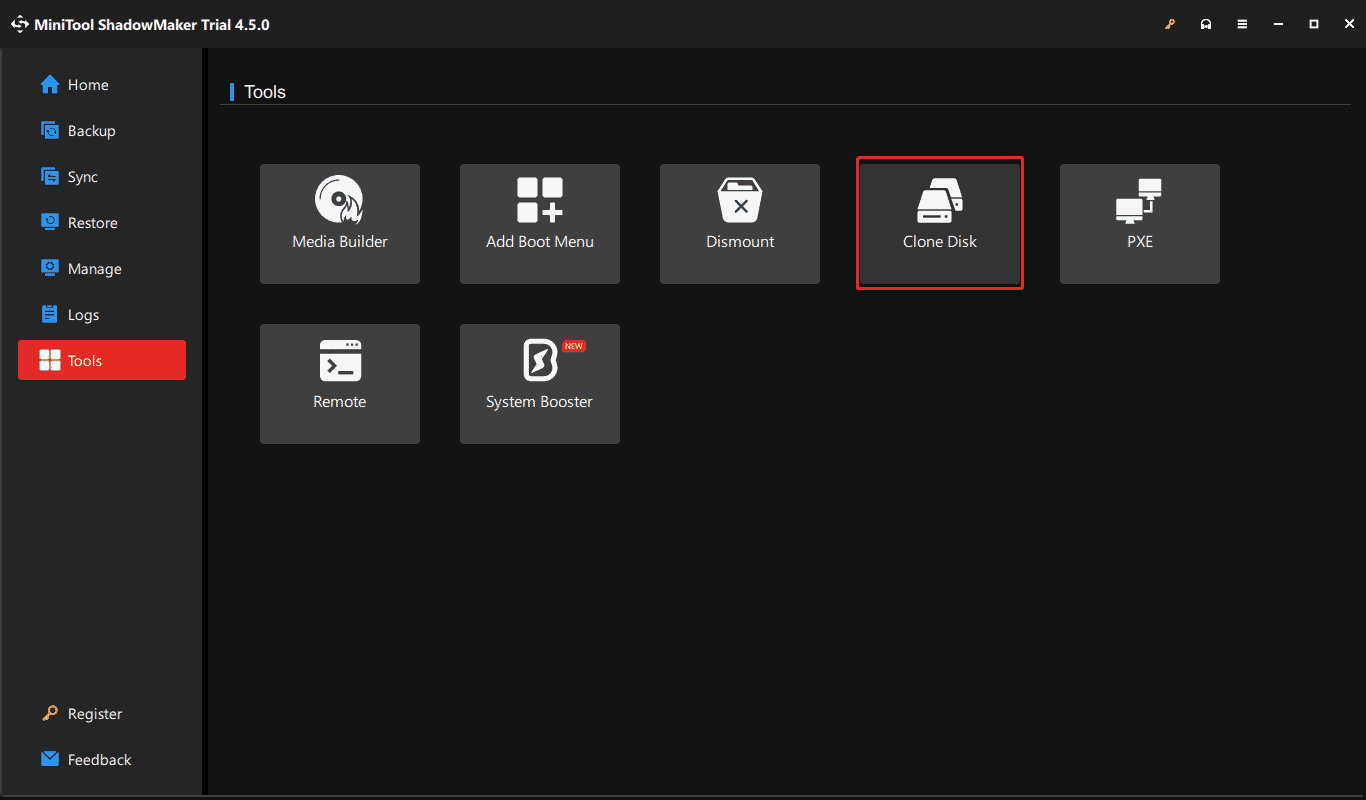
Etapa 4: Escolha o HDD 500 como unidade de origem e o SSD de 256 GB como unidade de destino. Em seguida, comece a clonagem.
Leia também: Atualize SSD de 128 GB para SSD de 256 GB sem reinstalar o Windows
Conclusão
Não é difícil clonar HDD de 500 GB em SSD de 256 GB com a ajuda do MiniTool Criador de sombras. Se precisar, obtenha este software de clonagem e implemente a tarefa de clonagem com facilidade seguindo as instruções fornecidas.
-
 Como excluir fotos duplicadas no Mac?A desordem digital é um problema comum, especialmente com fotos. A maioria das pessoas tira inúmeras fotos de ângulos semelhantes, levando a uma pro...Tutorial de software Postado em 2025-05-02
Como excluir fotos duplicadas no Mac?A desordem digital é um problema comum, especialmente com fotos. A maioria das pessoas tira inúmeras fotos de ângulos semelhantes, levando a uma pro...Tutorial de software Postado em 2025-05-02 -
 Melhores carregadores solares recomendados em 2025Whether you often camp off the grid, go backpacking, or grapple with power outages, a solar charger is a nifty gadget to have in your arsenal. It can ...Tutorial de software Postado em 2025-05-02
Melhores carregadores solares recomendados em 2025Whether you often camp off the grid, go backpacking, or grapple with power outages, a solar charger is a nifty gadget to have in your arsenal. It can ...Tutorial de software Postado em 2025-05-02 -
 O Guia Ultimate para redefinir seu telefone sem perder dadosrejuvenesce seu smartphone: um guia para redefinições de fábrica lembra -se da emoção inicial de poder em seu novo telefone? Essa interface primit...Tutorial de software Postado em 2025-05-01
O Guia Ultimate para redefinir seu telefone sem perder dadosrejuvenesce seu smartphone: um guia para redefinições de fábrica lembra -se da emoção inicial de poder em seu novo telefone? Essa interface primit...Tutorial de software Postado em 2025-05-01 -
 7 Dicas práticas para a nova versão da Apple de Mensagens Aplicativojóias ocultas de iMessage: dominar os recursos de mensagens aprimoradas do iOS 16 Imessage, a plataforma de mensagens seguras da Apple, evoluiu sig...Tutorial de software Postado em 2025-05-01
7 Dicas práticas para a nova versão da Apple de Mensagens Aplicativojóias ocultas de iMessage: dominar os recursos de mensagens aprimoradas do iOS 16 Imessage, a plataforma de mensagens seguras da Apple, evoluiu sig...Tutorial de software Postado em 2025-05-01 -
 Como se esconder em plataformas sociais como Instagram, Facebook, Xmanter a privacidade on -line nas mídias sociais é crucial, mesmo para amigos e familiares íntimos. Você pode limitar o acesso para impedir que a at...Tutorial de software Postado em 2025-05-01
Como se esconder em plataformas sociais como Instagram, Facebook, Xmanter a privacidade on -line nas mídias sociais é crucial, mesmo para amigos e familiares íntimos. Você pode limitar o acesso para impedir que a at...Tutorial de software Postado em 2025-05-01 -
 Um tutorial simples sobre como enviar arquivos por fax no seu telefoneAlgumas organizações ainda não aceitam documentos por e -mail - você pode precisar enviar documentos por fax. Não, você não pode usar a conexão de te...Tutorial de software Postado em 2025-04-29
Um tutorial simples sobre como enviar arquivos por fax no seu telefoneAlgumas organizações ainda não aceitam documentos por e -mail - você pode precisar enviar documentos por fax. Não, você não pode usar a conexão de te...Tutorial de software Postado em 2025-04-29 -
 Como excluir arquivos Mac temporários? Encontre e clare métodosLimpando arquivos temporários no seu Mac: Recupere o espaço do disco e o desempenho do Boost arquivos temporários, geralmente esquecidos, podem con...Tutorial de software Postado em 2025-04-29
Como excluir arquivos Mac temporários? Encontre e clare métodosLimpando arquivos temporários no seu Mac: Recupere o espaço do disco e o desempenho do Boost arquivos temporários, geralmente esquecidos, podem con...Tutorial de software Postado em 2025-04-29 -
 O volume está preso a 100% no Windows? Experimente essas soluçõesvolume do Windows preso a 100%? Fácil de consertar! Os problemas de volume do computador são uma dor de cabeça! Se o seu volume do Windows estiver ...Tutorial de software Postado em 2025-04-29
O volume está preso a 100% no Windows? Experimente essas soluçõesvolume do Windows preso a 100%? Fácil de consertar! Os problemas de volume do computador são uma dor de cabeça! Se o seu volume do Windows estiver ...Tutorial de software Postado em 2025-04-29 -
 Como excluir seus dados de um site de pesquisa de pessoaEste artigo foi atualizado pela última vez em 24 de fevereiro de 2025. Muitas pessoas não sabem que uma quantidade significativa de seus dados...Tutorial de software Postado em 2025-04-21
Como excluir seus dados de um site de pesquisa de pessoaEste artigo foi atualizado pela última vez em 24 de fevereiro de 2025. Muitas pessoas não sabem que uma quantidade significativa de seus dados...Tutorial de software Postado em 2025-04-21 -
 Como disfarçar um iPad como um laptopEste artigo atualizado (publicado originalmente em 31 de outubro de 2019) explora como transformar seu iPad em uma alternativa de laptop usando os re...Tutorial de software Postado em 2025-04-21
Como disfarçar um iPad como um laptopEste artigo atualizado (publicado originalmente em 31 de outubro de 2019) explora como transformar seu iPad em uma alternativa de laptop usando os re...Tutorial de software Postado em 2025-04-21 -
 Como limpar o cache da caixa de correio Mac? Como excluí -lo no Mac?Este guia explica como limpar o cache de email no seu Mac, abordando problemas comuns, como desempenho lento e problemas de carregamento de email. O...Tutorial de software Postado em 2025-04-21
Como limpar o cache da caixa de correio Mac? Como excluí -lo no Mac?Este guia explica como limpar o cache de email no seu Mac, abordando problemas comuns, como desempenho lento e problemas de carregamento de email. O...Tutorial de software Postado em 2025-04-21 -
 Como priorizar a alocação de wifi para os dispositivos mais necessáriosAs casas modernas geralmente possuem vários dispositivos conectados às redes de acesso Wi-Fi simultaneamente, o que geralmente leva ao aperto de l...Tutorial de software Postado em 2025-04-19
Como priorizar a alocação de wifi para os dispositivos mais necessáriosAs casas modernas geralmente possuem vários dispositivos conectados às redes de acesso Wi-Fi simultaneamente, o que geralmente leva ao aperto de l...Tutorial de software Postado em 2025-04-19 -
 Revisão do software McAfee Antivirus: é suficiente? 【Função, preço】mcAfee: um antivírus veterano, mas é o melhor para Macs? McAfee, um nome de longa data e respeitável na segurança cibernética, oferece uma suíte an...Tutorial de software Postado em 2025-04-19
Revisão do software McAfee Antivirus: é suficiente? 【Função, preço】mcAfee: um antivírus veterano, mas é o melhor para Macs? McAfee, um nome de longa data e respeitável na segurança cibernética, oferece uma suíte an...Tutorial de software Postado em 2025-04-19 -
 OnePlus Watch 3 é adiado para abril devido a problemas engraçadosDepois que o tão esperado OnePlus Watch 3 SmartWatch é lançado, o plano de compra pode exigir um pequeno ajuste. Um problema ridículo de produção ...Tutorial de software Postado em 2025-04-19
OnePlus Watch 3 é adiado para abril devido a problemas engraçadosDepois que o tão esperado OnePlus Watch 3 SmartWatch é lançado, o plano de compra pode exigir um pequeno ajuste. Um problema ridículo de produção ...Tutorial de software Postado em 2025-04-19 -
 Dicas para aproveitar ao máximo a função da torneira na parte traseira do seu iPhoneAo longo dos anos, a Apple desenvolveu um grande número de ferramentas para tornar o uso de iPhones mais conveniente. Embora o recurso "Tap B...Tutorial de software Postado em 2025-04-18
Dicas para aproveitar ao máximo a função da torneira na parte traseira do seu iPhoneAo longo dos anos, a Apple desenvolveu um grande número de ferramentas para tornar o uso de iPhones mais conveniente. Embora o recurso "Tap B...Tutorial de software Postado em 2025-04-18
Estude chinês
- 1 Como se diz “andar” em chinês? 走路 Pronúncia chinesa, 走路 aprendizagem chinesa
- 2 Como se diz “pegar um avião” em chinês? 坐飞机 Pronúncia chinesa, 坐飞机 aprendizagem chinesa
- 3 Como se diz “pegar um trem” em chinês? 坐火车 Pronúncia chinesa, 坐火车 aprendizagem chinesa
- 4 Como se diz “pegar um ônibus” em chinês? 坐车 Pronúncia chinesa, 坐车 aprendizagem chinesa
- 5 Como se diz dirigir em chinês? 开车 Pronúncia chinesa, 开车 aprendizagem chinesa
- 6 Como se diz nadar em chinês? 游泳 Pronúncia chinesa, 游泳 aprendizagem chinesa
- 7 Como se diz andar de bicicleta em chinês? 骑自行车 Pronúncia chinesa, 骑自行车 aprendizagem chinesa
- 8 Como você diz olá em chinês? 你好Pronúncia chinesa, 你好Aprendizagem chinesa
- 9 Como você agradece em chinês? 谢谢Pronúncia chinesa, 谢谢Aprendizagem chinesa
- 10 How to say goodbye in Chinese? 再见Chinese pronunciation, 再见Chinese learning
























